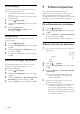Operation Manual
37
Nederlands
Stap 2: de software bijwerken
Let op
•
Controleer voor u de USB-stick in uw home
cinema plaatst of er geen disc in het discstation
zit en of het discstation is gesloten.
1 Sluit de USB-stick aan op uw home cinema.
2 Schakel uw TV over naar de correcte bron
voor uw home cinema.
3 Druk op (Startpagina) en selecteer
vervolgens [Conguratie].
4 Selecteer [Geavanc.] > [Software-update]
> [USB].
5 Volg de instructies op de TV op om het
bijwerken te bevestigen.
» Wanneer het bijwerken van de software
is voltooid, wordt de home cinema
automatisch uitgeschakeld en opnieuw
gestart. Als de home cinema niet
opnieuw start, koppelt u het netsnoer
gedurende een paar seconden los en sluit
u het vervolgens weer aan.
Opmerking
•
Tijdens de software-update dient u niet de
stroom uit te schakelen of de USB-stick te
verwijderen.
Opmerking
•
Als de home cinema geen verbinding kan
maken met de server van Philips, drukt
u op
(Startpagina) en selecteert u
vervolgens [Conguratie] > [Netwerk] >
[Netwerkinstallatie] om het netwerk in te
stellen.
De software bijwerken via USB
Wat hebt u nodig...
• Een USB-stick met ten minste 75 MB
geheugen. De USB-stick moet een FAT- of
NTFS-formattering hebben. Gebruik geen
USB harde schijf.
• Een computer met internettoegang.
• Een archiveerprogramma dat de
bestandsindeling ZIP ondersteunt
(bijvoorbeeld WinZip® voor Microsoft®
Windows®ofStuft®voorMacintosh®).
Stap 1: de meest recente software
downloaden
1 Sluit een USB-stick aan op uw computer.
2 Ga met uw webbrowser naar www.philips.
com/support.
3 Zoek uw product op de
ondersteuningswebsite van Philips en zoek
vervolgens de Software en drivers.
» De software-update is verkrijgbaar als
zip-bestand.
4 Sla het zip-bestand op in de hoofddirectory
van uw USB-stick.
5 Gebruik het archiefprogramma om het
software-updatebestand uit te pakken in de
hoofddirectory van de USB-stick.
» De bestanden worden uitgepakt in de
map UPG_ALL van uw USB-stick.
6 Verwijder de USB-stick uit de computer.
NL